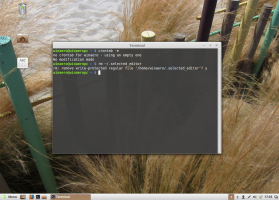Cara Menghapus Tanda Air "Persyaratan Sistem Tidak Memenuhi" di Windows 11
Beberapa pengguna ingin Menghapus tanda air "Persyaratan sistem tidak terpenuhi" di Windows 11, karena tidak menambah nilai apa pun bagi pengguna akhir. Jika dia berhasil menginstal Windows 11 di perangkatnya, dia sudah mengetahui ketidakcocokan perangkat keras. Masih Windows 11 menunjukkan pemberitahuan seperti itu di aplikasi Pengaturan dan di Desktop.
Iklan
Mulai dari build 22557, sistem operasi menampilkan pesan tepat di desktop yang menyertakan tag build lengkap berjudul dengan baris "Persyaratan sistem tidak terpenuhi".
Namun, sebagian besar pengguna sudah mengetahui spesifikasi perangkat keras mereka. Menginstal Windows 11 pada perangkat yang tidak didukung seperti itu adalah prosedur rumit. Jadi kecil kemungkinan Anda akan segera lupa bahwa perangkat Anda tidak memenuhi persyaratan perangkat keras minimum dari OS terbaru.

Jika Anda tidak senang melihat pengingat seperti itu di desktop Anda, Anda dapat dengan mudah menyembunyikannya dengan tweak Registry sederhana.
Hapus Tanda Air "Persyaratan Sistem Tidak Terpenuhi"
Untuk menghapus tanda air desktop "Persyaratan Sistem Tidak Memenuhi" di Windows 11, lakukan hal berikut.
- tekan Menang+R dan ketik
regeditdi kotak Jalankan untuk membuka editor Registri. - Arahkan ke cabang berikut:
HKEY_CURRENT_USER\Control Panel\UnsupportedHardwareNotificationCache. - Di panel kanan, ubah
SV2nilai dword dari 1 sampai 0. - Mengulang kembali Jendela 11. Tanda air desktop yang menceritakan tentang spesifikasi perangkat keras akan hilang.
Kamu selesai.
Catatan: Jika Anda tidak memiliki Tidak DidukungPerangkat KerasNotificationCache kunci, buat secara manual. Untuk itu, klik kanan pada HKEY_CURRENT_USER\Panel Kontrol dan pilih Baru > Kunci dari menu. Beri nama kunci baru sebagai Tidak DidukungPerangkat KerasNotificationCache dan Anda siap untuk membuat opsi SV2 seperti yang dijelaskan di atas.
Setelah Anda menyelesaikan instruksi di atas, Windows 11 tidak akan menampilkan notifikasi lagi. Tanda air persyaratan sistem akan hilang dari Desktop dan aplikasi pengaturan.

Untuk menghemat waktu Anda, Anda dapat mengunduh file Registry siap pakai berikut ini.
Unduh file REG
- Klik disini untuk mengunduh arsip ZIP dengan dua file REG.
- Ekstrak mereka ke lokasi mana pun. Anda cukup meletakkannya di Desktop.
- Klik dua kali file "Hapus Persyaratan Sistem Tidak Memenuhi watermark.reg" file.
- Konfirmasikan UAC prompt dan restart Komputer Anda.
File lain yang telah Anda unduh mengembalikan tanda air. Untuk itu, klik dua kali file “Add the System Requirement Not Met watermark.reg”. Sekali lagi, klik Ya di dialog Kontrol Akun Pengguna dan mulai ulang Windows 11.
Namun, perlu diingat bahwa saat ini tanda air muncul di versi Pratinjau Orang Dalam. Salah satu versi stabil Windows 11 hingga saat ini tidak menampilkan pemberitahuan seperti itu. Mungkin, itu akan muncul untuk pengguna versi stabil tahun ini dengan Windows 11 22H2, yang akan dirilis Microsoft tahun ini.